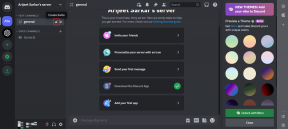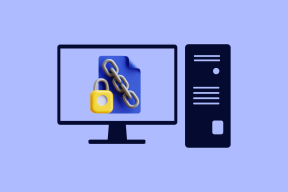Hvordan dele Pinterest-tavler på skrivebord og mobil
Miscellanea / / November 29, 2021
Pinterest er det eneste stedet å finne et bilde først og fremst designideer, trender og inspirerende bilder. Nei, jeg mener ikke motiverende sitater men tingene du ønsker å kjøpe, gjøre, spise eller lage. Ta eksemplet med bryllup. Pinterest rommer så mange vakre ideer relatert til bryllup at du ønsker å gifte deg mens du blar gjennom Pinterest-feeden din.

Det er skjønnheten til Pinterest. Det blåser bare tankene dine på en wow-aktig måte. Noen ganger vil vi at andre skal føle det samme. Tross alt, hvorfor skulle vi beholde disse fantastiske ideene for oss selv? Andre ganger ønsker til og med vi råd knyttet til samlingen vår om bord.
For slike situasjoner må vi dele Pinterest-tavler med andre. Men hvordan gjør man det? Er det i det hele tatt mulig? Ja, det er mulig, og her får du vite hvordan du sender tavlene dine til andre på Pinterest-nettsiden og mobilappene (Android/iPhone).
La oss begynne med en gang.
Send Pinterest-tavler til andre via nettstedet
For å gjøre det, følg disse trinnene:
Trinn 1: Åpne Pinterest-nettstedet og gå til profilsiden din ved å klikke på navnet ditt øverst.

Steg 2: Klikk på tavlen du vil sende til noen.
Trinn 3: Trykk på send-ikonet øverst på brettet.

Trinn 4: Du vil få mange delingsalternativer som du kan dele direkte på sosiale nettverkssider som Facebook, Twitter, WhatsApp, etc. eller send den til Pinterest-vennene dine ved å klikke på Send-knappen ved siden av navnet deres.
Hvis du vil dele den på en annen plattform som ikke er inkludert i delingsarket, klikker du på Kopier lenken. Deretter limer du inn lenken i appen du ønsker og sender den. Alternativt, når du åpner tavlen, kopier lenken i adressefeltet og del den.


Del brett med andre på Android og iPhone
Det er to metoder for å gjøre det på mobilapper.
Metode 1: Bruke gest
Trinn 1: Start Pinterest-appen og åpne profilskjermen ved å trykke på Lagret-fanen nederst.

Steg 2: Trykk og hold på brettet du vil dele. Med fingeren på skjermen, dra den mot send-ikonet.

Sendtavleskjermen åpnes. Her velger du appen eller kontakten du vil dele tavlen med. Du kan til og med kopiere tavlelinken for å dele på hvilken som helst nettside eller app du ønsker.

Også på Guiding Tech
Metode 2: Uten gest
Når du er på profilskjermen, trykker du på tavlen du er interessert i å dele. På neste skjerm trykker du på send-ikonet øverst og velger appen for å dele tavlen.


Del tavler med Pinterest QR-koder
På Pinterest-nettstedet og Android-appen får du en kul funksjon for å dele tavlene dine. Kjent som Pincode, er funksjonaliteten basert på QR-koder. Det vil si at en fancy QR-kode genereres av Pinterest som du må dele med vennene dine som må skanne koden ved å bruke Pinterest-objektiv for å åpne brettet.
Du kan skanne pinkoder ved å peke Pinterest-kameraet direkte mot koden. Eller du kan laste opp en pinkode fra galleriet eller kamerarullen. Sistnevnte er nyttig når noen sender deg en pinkode på en hvilken som helst app.
Slik bruker du pinkoder på Pinterest.
Generer PIN-kode
Følg disse trinnene for å generere en pinkode:
Trinn 1: På profilskjermen din åpner du tavlen du vil dele.
Steg 2: Trykk eller klikk på send-ikonet. Velg Pincode fra menyen.


Trinn 3: Du vil bli tatt til skjermbildet for opprettelse av pinkode. Trykk på Opprett pinkode-knappen (på mobilappen) og Last ned pinkode (på nettsiden).

Bildet med QR-koden din lagres på enheten din. Åpne nå galleriet for å se det nedlastede bildet. Deretter kan du dele den med vennene dine ved å bruke hvilken som helst app du ønsker.
Bruk og skann Pinterest-pinkode
Hvis du har mottatt en Pinterest-pinkode, åpner du Pinterest-appen på din iPhone eller Android (ja, skanner fungerer på begge.) På appens startskjerm trykker du på kameraikonet på høyre side av søket bar.

Nå, hvis PIN-koden er tilgjengelig på en annen enhet, pek kameraet mot den. Hvis imidlertid Pincode-bildet ligger på selve telefonen, trykker du på galleriikonet og velger bildet. I begge tilfeller vil Pinterest automatisk begynne å skanne pinkoden og åpne tavlen i appen.

Også på Guiding Tech
Del et Pinterest-tavle med noen som ikke er på Pinterest
Pinterest pins og tavler har unike lenker. Så hvis du har linken, kan du enkelt dele dem med andre utenfor Pinterest, som nevnt før. Heldigvis gjør Pinterest det enkelt å få tak i lenken. For det, klikk/trykk på send-ikonet til et tavle og velg Kopier lenke på Send tavle-skjermen. Deretter limer du inn lenken i appen/nettstedet du ønsker.
Merk: Enhver person med lenken, enten de er på Pinterest eller ikke, kan se tavleinnholdet.

Send ikon mangler for Pinterest-tavler
Hvis brettet du prøver å dele med noen ikke har en send-knapp, er det sannsynligvis fordi det er et hemmelig brett, også kjent som privat brett. På Pinterest kan du ikke dele hemmelige tavler med andre. Hvis det hadde vært mulig, ville det trosse hele logikken i å gjøre et brett privat.
Tips: Et låsikon angir de hemmelige tavlene.

Ting å huske på når du deler tavler
- Mottakeren vil se alle brettdelene og pinnene inne i brettet som du har delt.
- Du kan ikke dele hemmelige tavler.
- Du kan dele Pinterest-tavler med folk som ikke er på Pinterest.
Også på Guiding Tech
Gjør full bruk av brett
Så det er hvordan du kan dele Pinterest-tavlene dine med andre uten å bruke noen tredjepartsapp. Pinterest-tavler tilbyr en utmerket måte å kuratere og samle pins på. Platene kan virke enkle i begynnelsen, men det er de ikke. Dykk dypt inn i dem, og du vil avdekke en helt ny verden.
Neste: Hashtags hjelper til med å øke synligheten til pinnene dine. Vet hvordan du bruker dem på Pinterest.